Regístrate aquí para visualizar el contenido o accede con usuario y contraseña si ya estás registrado.
[restrict userlevel=»subscriber»]
OruxMaps es una aplicación específica para Android —no, no hay para iOS— que entre otras cosas nos permite cargar un track y visualizarlo en un mapa para que con la ayuda del GPS del móvil lo podamos seguir. Para dicho fin la aplicación cuenta con una base de mapas online donde podemos visualizar los tracks que nosotros carguemos. Para poder ahorrarnos tanto el consumo de datos y de batería de usar los mapas online, la aplicación nos permite guardar los mapas en el móvil y así evitar tener que depender de la cobertura y de la velocidad de Internet en el móvil.
En la página del desarrollador podemos encontrar toda la información que podamos necesitar acerca de la aplicación, el manual de usuario en diferentes idiomas y una serie de enlaces donde podemos descargar mapas de todo tipo de regiones tanto nacionales como mundiales, entre otras cosas.
A continuación os voy a comentar solamente una pequeña parte de las funciones de la aplicación, ya que aún no la controlo en su totalidad, pero será la información necesaria para poder llevar un track en móvil y poder seguirlo sin dificultades en caso de que salgamos solos o que nos separemos del grupo.
¿Qué necesito?
- Un móvil con Android. Ha de usar la versión 2.2 como mínimo.
- La aplicación OruxMaps, que puedes descargar de la tienda de aplicaciones en este enlace.
- Una aplicación de gestión de archivos. Yo uso ES Files, que es gratuita y funciona muy bien, pero cualquier otra puede servir.
- Mapas offline. Yo uso los de Terrasit, del Instituto Cartográfico Valenciano. Son muy completos y ocupan relativamente poco espacio para lo detallados que son. Los puedes descargar pulsando aquí.
Instalación
En primer lugar instalar las aplicaciones mencionadas anteriormente, después descargar los mapas, lo cual lo podemos hacer directamente al teléfono —desde el enlace anterior— donde lo más probable es que se guarden en la carpeta Download del almacenamiento interno del teléfono.
Después vamos a cargar los mapas offline en OruxMaps. Los cargamos en el teléfono en la carpeta mapfiles que encontramos dentro de la carpeta oruxmaps que está en el almacenamiento del teléfono.
- Lo que debemos hacer es ingresar a la carpeta download y seleccionar el archivo —Pulsación sostenida— y en el menú inferior seleccionar
cortar.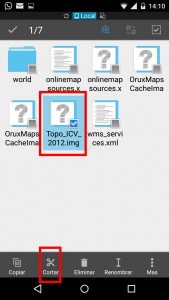
- Después nos desplazamos hasta la carpeta oruxmaps.
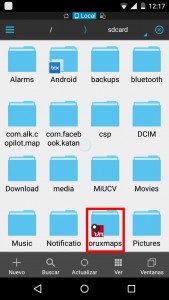
- Y al entrar buscamos la carpeta mapfiles.
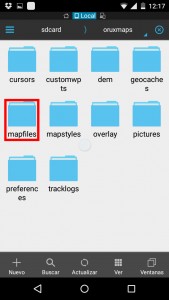
- Entonces en el menú inferior le damos a
pegar.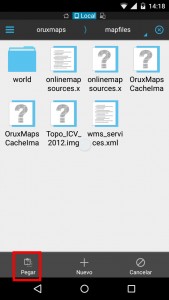
A continuación entramos en la aplicación de OruxMaps.
- Al abrirse la aplicación tocamos el logo con forma de mapa —como se indica en la imagen— y seleccionamos la opción de abrir mapa.
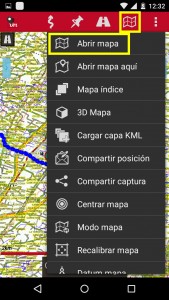
- Al entrar en la opción nos ponemos en la pestaña offline donde veremos un listado en el cual veremos el archivo
Topo_ICV_2012, el cual debemos tocar para que se cargue el mapa.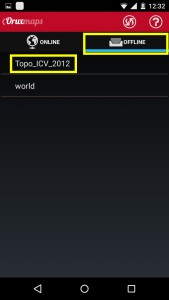
Carga de un track
Lo primero es descargarlo. Para ello podemos hacerlo desde cualquier página que nos lo permita, como Wikiloc. En este ejemplo lo haré como cuando se descarga un track de una ruta de elperroverdebtt.es.
- Así que vamos a la página de El Perro Verde BTT, seleccionamos el aviso de ruta y nos desplazamos hasta el enlace para descargar el track.
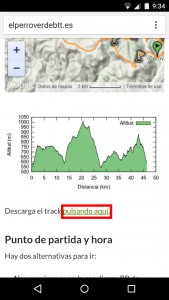
- Al llegar al enlace hacemos una pulsación sostenida hasta que nos salte un menú, en el cual seleccionamos la opción
guardar enlace.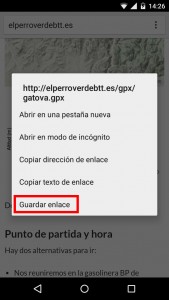
- Como en el caso de los mapas, lo más probable es que el archivo se guarde en la carpeta download del almacenamiento del teléfono. Así que repetimos el proceso de copiar y pegar el archivo, pero en esta ocasión entramos en la carpeta oruxmaps, buscamos la carpeta tracklogs, entramos en la carpeta y pegamos el archivo GPX allí.

Ahora entraremos en la aplicación OruxMaps.
- Tocamos el símbolo marcado en la imagen —el que parece la señal de autopista— y del menú que os aparece seccionamos el que dice cargar KML/GPX.
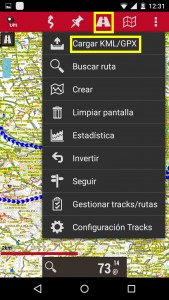
- Al hacerlo nos aparece un listado de los tracks disponibles, buscamos el que queremos cargar y lo pulsamos.
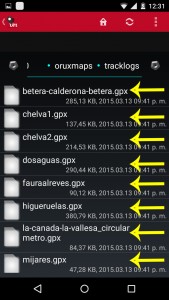
- Seguidamente el teléfono cargará el track y nos saldrá un submenú donde hay dos opciones,
Opciones navegaciónyOpciones grabado. El primer grupo hace referencia al seguimiento del track, y tenemos que marcar la opción deSeguir. Le damos aOKy ya está cargado el track. Solo nos queda seguirlo.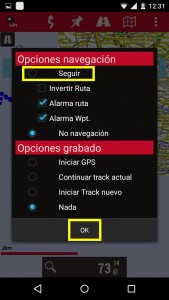
Cuestiones a tener en cuenta
- Lo primero y más importante es recordaros que a la hora de hacer las diferentes descargas debéis estar conectados a una red WIFI. Los mapas pesan 650 MB, lo cual os dejaría la tarifa de datos bajo mínimos para el resto del mes.
- Al utilizar el móvil para seguir el track, la batería de éste se agota más rápido de lo normal. Todo depende de vuestro móvil. En mi caso lo que hago es apagar la pantalla siempre que puedo —por ejemplo, cuando estamos rodando todos juntos— y así cuando necesito el GPS lo tengo disponible.
- Lo aquí explicado es una mínima parte de lo que esta aplicación puede llegar a hacer. Lo recomendable es que le echéis un ojo al manual de usuario para ampliar la información.
- Existe una versión de esta aplicación específica para la Comunidad Valenciana, llamada OruxICV.
- Esta aplicación te permite seguir un track, pero no sirve de guía de navegación. Ves el camino a seguir y ves el mapa, pero la aplicación no te dará indicaciones de por dónde ir. La única indicación que lanza es un aviso sonoro si te apartas del track.
- A nivel personal creo que es un acto de responsabilidad que todos aquellos que no tenemos un GPS en la bici llevemos esta aplicación en el móvil, ya que en caso de separarnos del grupo nos permitirá ubicarnos y reencontrarnos o volver sobre nuestros pasos. Perderse en la montaña es una putada, lo digo por experiencia.
[/restrict]


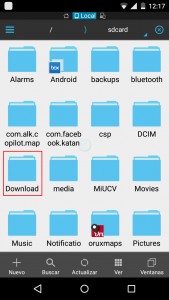
hola soy un chico de onda castellon no se si se puede entrar en grupo y si se puede comprar la equipacion y precio gracias y saludos
un tutorial muy didáctico! y totalmente de acuerdo con:
«es un acto de responsabilidad que todos aquellos que no tenemos un GPS en la bici llevemos esta aplicación en el móvil, ya que en caso de separarnos del grupo nos permitirá ubicarnos y reencontrarnos »
gracias por la exposicion
hola. he empezado a utilizar el ORUXmaps para caminar por el monte y sigo muy bien una ruta que me he bajado de WIKILOCK y todo va perfecto pero al acabar la caminata y guardo el TRACK este me graba una linea recta del punto de salida hasta la cima y si bajo por otra vertiente del monte otra linea recta hasta el punto de llegada.
me podrias ayudar a resolver este problema
muchas gracias
En el consumo de batería hay que evitar la opción de restringir el consumo de batería . Hay que dejarle que consuma la cantidad que necesite, es decir, sin restricción
jb5y4u